Retirer Gestyy.com (Guide gratuit) - Juil 2021 mise à jour
Guide de suppression de Gestyy.com
Quel est Gestyy.com?
Gestyy.com est une entreprise qui vend des publicités à d'autres entreprises, mais elle ne le fait pas toujours de manière légale
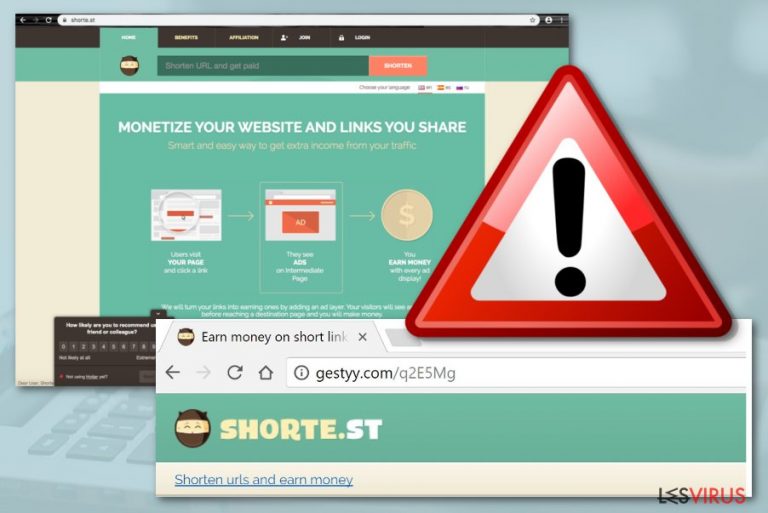
Gestyy.com est un réseau de publicité tiers utilisé par les propriétaires de sites web qui souhaitent monétiser leur site grâce aux recettes publicitaires. Alors qu'il existe des milliers de plateformes publicitaires légitimes comme celle-ci, les annonces de Gestyy.com risquent d'être souvent consultées par des utilisateurs ayant des appareils infectés par un adware – un programme potentiellement indésirable qui modifie les paramètres du navigateur web sur Google Chrome, Mozilla Firefox ou un autre navigateur, dans le but de diffuser des annonces intrusives non autorisées.
Les utilisateurs qui sont confrontés à un comportement suspect du navigateur comme les redirections et les annonces persistantes ont également noté qu'ils sont souvent dirigés vers shorte.st : un service de raccourcissement d'URL qui est similaire à ad.fly et bit.ly. Néanmoins, les redirections et les publicités de Gestyy.com demeurent la principale source d'infection des logiciels publicitaires, et la seule façon de mettre fin à ce comportement intrusif est d'identifier le PPI installé sur le système et d'y mettre fin définitivement.
Prenez en considération que les annonces de Gestyy.com peuvent être intégrées à des sites web légitimes et ne pas être causées par une infection du navigateur. Mais si vous apercevez ces publicités sur la plupart des sites que vous visitez, vous devriez vous inquiéter, car une infection par un PPI est fort probable.
| Nom | Gestyy.com |
|---|---|
| Type | Application/logiciel potentiellement indésirable |
| Niveau de risque | Faible. Cependant, des dommages indirects peuvent être subis si vous êtes redirigé vers un site web potentiellement malveillant par ce PPI |
| Activités | Le logiciel publicitaire vous implique dans des activités de publicité et de redirection après son installation. De plus, vous pouvez être confronté à des changements dans navigateur dans les sections page d'accueil/nouvel onglet URL, à l'injection de composants d'aide (extensions, plug-ins, cookies, balises, etc.) |
| Cibles(s) | Ce programme suspect peut apparaître sur les ordinateurs Windows et MacOS. Certains utilisateurs Android ont également signalé les problèmes de pop-up de Gestyy.com |
| Élimination | Utilisez un logiciel fiable pour éliminer le logiciel publicitaire ou suivez les instructions détaillées à la fin de cet article |
| Réparation | Tâchez d'utiliser un logiciel tel que FortectIntego pour réparer tous les fichiers et entrées du système endommagés |
Les logiciels publicitaires de Gestyy.com se révèlent peu fiables, car les redirections qu'ils provoquent peuvent également conduire à des pages dangereuses, telles que l'escroquerie, le phishing, voire des pages contenant des logiciels malveillants. Par conséquent, il vaut mieux ne cliquer sur rien après la redirection du navigateur, car vous pourriez infecter votre appareil avec des chevaux de Troie, des vers, des cryptojackers, ou même des rançongiciels.
Les pop-up publicitaires de Gestyy.com sont censés être un autre de vos gros problèmes. Le domaine des logiciels publicitaires pourrait vous inonder de pop-ups, de pop-unders, de bannières, de coupons, de publicités dans le texte dès que vous essayez de consulter Internet via le navigateur web infecté. Vous pourriez également être inclus dans le programme de publicité ciblée.
Les publicités ciblées reposent souvent sur les pratiques de navigation et l'historique de l'utilisateur. Les développeurs injectent des objets de suivi comme des cookies, des balises ou des pixels afin d'enregistrer des informations non personnelles relatives aux sessions de navigation de l'utilisateur, aux sites web les plus visités, à son adresse IP, etc. Gestyy.com affirme pouvoir enregistrer de telles données dans sa Politique de Confidentialité :
When you visit the Site our servers automatically record information about your use and your visit to the Site (« Log Data »). The Log Data may include information such as your computer Internet Protocol (IP) address, time and date of your requests, your browser type, what software you were using, the web page you were visiting immediately prior to visiting the Site, access times and dates, your location, mobile network information and other statistics.
Si Gestyy.com recueille ce genre d'informations, attendez-vous à voir des offres similaires à celles que vous avez recherchées dernièrement. Toutefois, nous vous recommandons de ne pas accepter les offres proposées, car il y a de fortes chances que vous soyez attiré par une escroquerie. Prenez surtout garde aux diverses fausses demandes de récompense et aux questionnaires qui vous incitent à fournir des informations personnelles/des justificatifs d'identité.
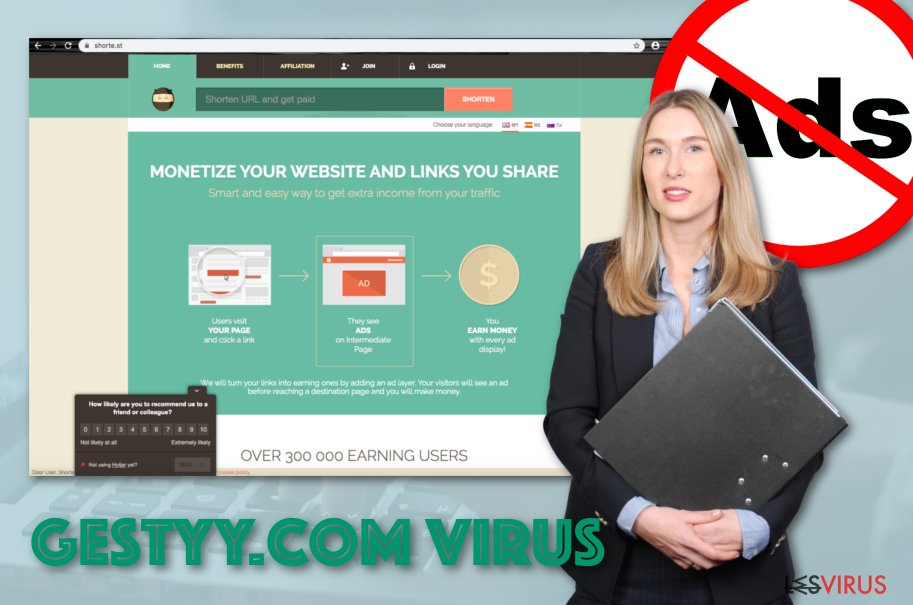
NE TAPEZ AUCUNE information permettant de vous identifier personnellement si vous êtes invité par Gestyy à le faire. Dévoiler des données sensibles à de purs inconnus risque d'être très dangereux, car les pirates informatiques peuvent utiliser les données recueillies non seulement à des fins de publicité intrusive, mais aussi pour voler votre identité ou vous pourriez trouver vos données personnelles mises en vente sur les marchés du Dark Web.
De plus, le virus Gestyy Android peut interagir avec les paramètres de votre navigateur web tels que la page d'accueil et les URL des nouveaux onglets. Ces parties peuvent être modifiées après l'attaque du logiciel publicitaire. Il se peut également que le PPI injecte de faux composants de suivi, des extensions, des plug-ins et des add-ons dans votre navigateur web sans même que vous en ayez connaissance.
Dans ce cas, il y a de fortes chances que vous puissiez annuler les changements non désirés en effectuant le processus de retrait de Gestyy dans son intégralité. Nous vous recommandons d'utiliser un logiciel antimalware fiable qui vous aidera à résoudre le problème en quelques minutes. Des étapes manuelles sont toutefois indiquées à la fin de cet article.
Selon les rapports des utilisateurs, Gestyy.com est un PPI envahissant très difficile à bloquer. De nombreuses personnes affirment que le problème de pop-up de ce domaine est survenu immédiatement après la mise à niveau de leurs téléphones Android de MIUI 10 à MIUI 11 et qu'il a été très difficile à supprimer par la suite.
Des utilisateurs ont rapporté que les pop-ups de Gestyy.com ne cessaient d'apparaître sur leur Samsung Galaxy S8, Huawei P20 Pro et autres téléphones portables. Nous avons donc décidé de vous fournir des instructions détaillées sur la manière de supprimer les applications potentiellement indésirables de votre appareil Android (voir à la fin de cet article).
Une fois Gestyy retiré de votre ordinateur Windows, MacOS ou de votre téléphone mobile Android, il est nécessaire de vérifier si des composants de votre machine/appareil ont été endommagés. Si vous trouvez des fichiers ou des entrées affectés, vous pouvez essayer de les restaurer à leur état antérieur en utilisant un logiciel tel que FortectIntego.
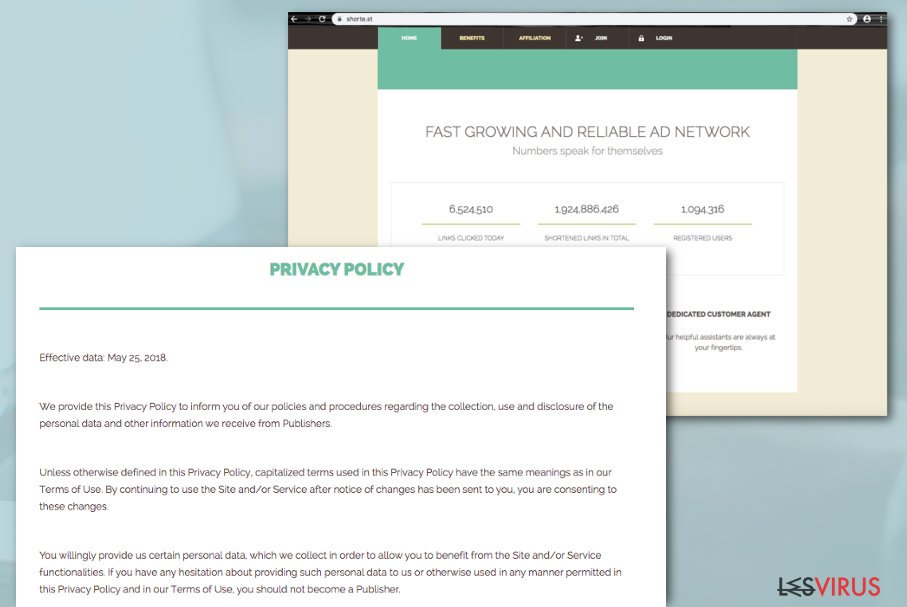
Les sociétés de publicité utilisent ces méthodes parce qu'elles savent à quel point la publicité est efficace
Selon les experts de Virusai.lt,[réf en-3] les applications de logiciels publicitaires sont des menaces furtives qui utilisent des techniques fallacieuses pour infiltrer les systèmes informatiques. La méthode la plus populaire est connue sous le nom de «regroupement de logiciels» à laquelle de nombreux développeurs tiers ont recours. Cette méthode fonctionne lorsque l'utilisateur ne prête pas suffisamment attention à la sécurité de son système informatique / en ligne.
En premier lieu, les logiciels publicitaires risquent davantage d'apparaître sur un ordinateur dont le mode de téléchargement/installation est réglé sur «Rapide» ou «Recommandé». Si vous voulez prendre le contrôle total de vos téléchargements entrants et empêcher une infiltration discrète de PPI, vous devez changer les paramètres d'installation en «Personnalisé» ou «Avancé».
Évitez de manière permanente de télécharger des sources sur des sites web tels que cnet.com, softonic.com et autres. Ne faites appel qu'à des développeurs de confiance et à leurs pages web originales pour obtenir tous vos produits et services, et ne vous laissez pas séduire par des offres qui suggèrent de télécharger gratuitement des logiciels entiers, car c'est là que se cachent la plupart des logiciels publicitaires.
Il arrive également que des programmes potentiellement indésirables soient masqués sous forme de fausses mises à jour de logiciels, de publicités et d'hyperliens. Évitez d'accéder à des contenus douteux sur votre système informatique. Investissez également dans un système de sécurité automatique capable de protéger votre appareil à long terme.
La suppression des annonces trompeuses et fausses applications des appareils Android
Ainsi que nous l'avons déjà mentionné, Gestyy.com pourrait bien être un virus Android et cibler différents modules d'appareils de téléphonie mobile tels que Samsung, Huawei, et d'autres. Si vous avez reçu des publicités intrusives ou des redirections de ce domaine, vous devez savoir qu'un PPI est caché quelque part dans le système de votre appareil.
Si vous souhaitez éliminer le virus Gestyy.com à l'aide des directives détaillées de votre téléphone Android, essayez d'utiliser les directives ci-dessous et de découvrir l'application douteuse sur votre appareil mobile :
- Passez en Mode Sans Échec en maintenant enfoncé le Bouton Arrêt sur le côté de votre téléphone pendant quelques secondes. Lorsqu'une nouvelle fenêtre apparaît, cliquez sur l'icône Mode Sans Échec et choisissez OK.
- Accédez aux Paramètres de votre téléphone portable.
- Ensuite, cliquez sur Apps/Gestionnaire d'applications.
- Parcourez la liste complète des applications et supprimez toutes celles qui sont suspectes.
Éliminez le virus Gestyy.com de votre ordinateur et de vos navigateurs
Vous pouvez supprimer Gestyy.com sur votre appareil à l'aide d'un logiciel automatique qui prolongera tout le processus et vous permettra de réaliser la suppression en quelques minutes. Notez que le logiciel publicitaire peut avoir placé des objets supplémentaires dans des endroits tels que le Registre et le Gestionnaire de Tâches qui doivent également être effacés pour que le processus d'élimination soit réussi.
La suppression de Gestyy peut également être effectuée manuellement. Cependant, il est important d'avoir les bonnes compétences et suffisamment d'expérience pour accomplir une telle tâche. Si vous faites suffisamment confiance à vos compétences, allez à la fin de cet article et jetez un coup d'œil sur le guide détaillé qui vous aidera à nettoyer aussi bien votre système informatique que les navigateurs web tels que Chrome, Firefox, Explorer, Edge et Safari.
Vous pouvez supprimer les dégâts causés par le virus à l'aide de FortectIntego. SpyHunter 5Combo Cleaner et Malwarebytes sont recommandés pour détecter les programmes potentiellement indésirables ainsi que les virus avec tous leurs fichiers et les entrées de registre qui y sont liées.
Guide de suppression manuel de Gestyy.com
Désinstallation à partir de Windows
Afin de réussir à éliminer les fausses applications de votre système informatique Windows, suivez les instructions suivantes.
Afin de supprimer Gestyy.com des machines Windows 10/8, veuillez suivre les étapes suivantes :
- Saisissez Panneau de configuration dans la barre de recherche Windows et appuyez sur Entrée ou cliquez sur le résultat de la recherche.
- Sous Programmes, sélectionnez Désinstaller un programme.

- Sélectionnez dans la liste les entrées relatives à [titre] (ou tout autre programme suspect récemment installé).
- Faites un clic droit sur l'application et sélectionnez Désinstaller.
- Si le Contrôle de compte d'utilisateur s'affiche, cliquez sur Oui.
- Patientez jusqu'à ce que le processus de désinstallation soit terminé et cliquez sur OK.

Si vous êtes un utilisateur de Windows 7/XP, suivez les instructions suivantes :
- Cliquez sur Démarrer Windows > Panneau de configuration situé dans le volet de droite (si vous êtes un utilisateur de Windows XP, cliquez sur Ajout/Suppression de programmes).
- Dans le Panneau de configuration, sélectionnez Programmes > Désinstaller un programme.

- Choisissez l'application indésirable en cliquant dessus une fois.
- En haut, cliquez sur Désinstaller/Modifier.
- Dans l'invite de confirmation, choisissez Oui.
- Cliquez sur OK une fois que la suppression est terminée.
Désinstallation depuis Mac
Afin de nettoyer votre MacOS des programmes tiers, appliquez les instructions ci-dessous.
Supprimer des éléments du dossier Applications :
- Dans la barre de Menu, sélectionnez Aller > Applications.
- Dans le dossier Applications, repérez toutes les entrées associées.
- Cliquez sur l'application et déplacez-la vers la Corbeille (ou cliquez avec le bouton droit de la souris et sélectionnez Déplacer vers la Corbeille).

Pour supprimer complètement une application indésirable, vous devez accéder aux dossiers Application Support, LaunchAgents et LaunchDaemons et supprimer les fichiers correspondants :
- Sélectionnez Aller > Aller au dossier.
- Saisissez /Bibliothèque/Application Support et cliquez sur Aller ou appuyez sur Entrée.
- Dans le dossier Application Support, repérez les entrées suspectes, puis supprimez-les.
- Accédez maintenant aux dossiers /Bibliothèque/LaunchAgents et /Bibliothèque/LaunchDaemons de la même manière et supprimez tous les fichiers .plist associés.

Réinitialiser MS Edge/Chromium Edge
Supprimer les extensions indésirables de MS Edge :
- Sélectionnez Menu (les trois points horizontaux du haut à droite de la fenêtre du navigateur) et choisissez Extensions.
- Sélectionnez dans la liste l'extension et cliquez sur l'icône de l'Engrenage.
- Cliquez sur Désinstaller en bas.

Effacer les cookies et autres données du navigateur :
- Cliquez sur Menu (les trois points horizontaux du haut à droite de la fenêtre du navigateur) et sélectionnez Confidentialité, recherche de services.
- Sous Effacer les données de navigation, choisissez Choisir les éléments à effacer.
- Sélectionnez tout (à l'exception des mots de passe, quoique vous puissiez également inclure les licences des médias si nécessaire) et cliquez sur Effacer.

Restaurer les nouveaux paramètres de l'onglet et de la page d'accueil :
- Cliquez sur l'icône Menu et choisissez Paramètres.
- Trouvez ensuite la section Au démarrage.
- Cliquez sur Désactiver si vous avez trouvé un domaine suspect.
Réinitialiser MS Edge si les étapes ci-dessus n'ont pas fonctionné :
- Appuyez sur Ctrl + Maj + Échap pour ouvrir le Gestionnaire des tâches.
- Cliquez sur la flèche Plus de détails située en bas de la fenêtre.
- Sélectionnez l'onglet Détails.
- Faites maintenant défiler vers le bas et localisez chaque entrée avec le nom Microsoft Edge. Faites un clic droit sur chacune d'entre elles et sélectionnez Fin de tâche pour arrêter le fonctionnement de MS Edge.

Si cette solution ne vous a pas aidé, vous devez utiliser une méthode avancée de réinitialisation Edge. Gardez à l'esprit que vous devez sauvegarder vos données avant de procéder à la réinitialisation.
- Tâchez de trouver le dossier suivant sur votre ordinateur: C:\\Users\\%username%\\AppData\\Local\\Packages\\Microsoft.MicrosoftEdge_8wekyb3d8bbwe.
- Appuyez sur Ctrl + A sur votre clavier pour sélectionner tous les dossiers.
- Faites un clic droit sur ces derniers et choisissez Supprimer

- Faites maintenant un clic droit sur le bouton Démarrer et choisissez Windows PowerShell (Admin).
- Lorsque la nouvelle fenêtre s'ouvre, copiez et collez la commande suivante, puis appuyez sur la touche Entrée :
Get-AppXPackage -AllUsers -Name Microsoft.MicrosoftEdge | Foreach {Add-AppxPackage -DisableDevelopmentMode -Register “$($_.InstallLocation)\\AppXManifest.xml” -Verbose

Instructions pour le navigateur Edge basé sur Chromium
Supprimer les extensions de MS Edge (Chromium) :
- Ouvrez Edge et cliquez sur Paramètres > Extensions.
- Supprimez les extensions indésirables en cliquant sur Supprimer.

Effacer les données du cache et du site :
- Cliquez sur Menu et accédez aux Paramètres.
- Sélectionnez Confidentialité et recherche de services.
- Sous Effacer les données de navigation, choisissez Choisir les éléments à effacer.
- Sous Intervalle de temps, choisissez À tout moment.
- Sélectionnez Effacer maintenant.

Réinitialiser MS Edge basé sur Chromium :
- Cliquez sur Menu et sélectionnez Paramètres.
- Sur le côté gauche, choisissez Rétablir les paramètres.
- Sélectionnez Rétablir la valeur par défaut des paramètres.
- Confirmez avec Réinitialiser.

Réinitialiser Mozilla Firefox
Afin de rétablir l'état antérieur de Mozilla Firefox, vous devez suivre le guide ci-dessous.
Éliminer les extensions dangereuses :
- Ouvrez le navigateur Mozilla Firefox et cliquez sur Menu (trois lignes horizontales en haut à droite de la fenêtre).
- Sélectionnez Modules complémentaires.
- Dans cette section, sélectionnez les extensions qui sont liées à [titre] et cliquez sur Supprimer.

Réinitialiser la page d'accueil :
- Cliquez sur les trois lignes horizontales en haut à droite pour ouvrir le menu.
- Choisissez Options.
- Sous les options de la page d'accueil, indiquez votre site préféré qui s'ouvrira chaque fois que vous ouvrirez une nouvelle fenêtre de Mozilla Firefox.
Effacer les cookies et les données du site :
- Cliquez sur Menu et choisissez Options.
- Allez à la section Vie privée et sécurité.
- Faites défiler vers le bas jusqu'à localiser Cookies et données du site.
- Cliquez sur Effacer les données…
- Sélectionnez Cookies et données du site, ainsi que Contenu Web en cache et appuyez sur Effacer.

Réinitialiser Mozilla Firefox
Si [titre] n'a pas été supprimé après avoir suivi les instructions ci-dessus, réinitialisez Mozilla Firefox :
- Ouvrez le navigateur Mozilla Firefox et cliquez sur Menu.
- Cliquez sur Aide, puis sur Informations de dépannage.

- Dans la section Donner un coup de jeune à Firefox, cliquez sur Réparer Firefox…
- Une fois que la fenêtre contextuelle s'affiche, confirmez l'action en appuyant sur Réparer Firefox – cela devrait compléter la suppression de [titre].

Réinitialiser Google Chrome
Afin de supprimer les faux éléments et les modifications de Google Chrome, suivez ces instructions.
Supprimer les extensions malveillantes de Google Chrome :
- Ouvrez Google Chrome, cliquez sur Menu (trois points verticaux dans le coin supérieur droit) et sélectionnez Plus d'outils > Extensions.
- Dans la nouvelle fenêtre qui s'ouvre, vous verrez toutes les extensions installées. Désinstallez tous les plugins suspects en cliquant sur Supprimer.

Effacer le cache et les données web de Chrome :
- Cliquer sur Menu et choisissez Paramètres.
- Sous Confidentialité et sécurité, sélectionnez Effacer les données de navigation.
- Sélectionnez Historique de navigation, Cookies et autres données du site, ainsi que Images et fichiers en cache.
- Cliquez sur Effacer les données.

Modifier votre page d'acceuil:
- Cliquez sur Menu et choisissez Paramètres.
- Recherchez les sites suspects dans la section Au démarrage.
- Cliquez sur Ouvrir une page spécifique ou un ensemble de pages et cliquez sur trois points pour accéder à l'option Supprimer.
Réinitialiser Google Chrome :
Si les méthodes précédentes n'ont pas été d'un grand secours, réinitialisez Google Chrome pour éliminer tous les composants:
- Cliquez sur Menu et sélectionnez Paramètres.
- Dans la section Paramètres, faites défiler vers le bas et cliquez sur Avancé.
- Faites défiler vers le bas et localisez la section Réinitialiser et nettoyer.
- Cliquez à présent sur Restaurer les paramètres par défaut.
- Validez en cliquant sur Réinitialiser les paramètres pour terminer la suppression de [titre].

Réinitialiser Safari
Supprimer les extensions indésirables de :
- Cliquez sur Safari > Preferences…
- Dans la nouvelle fenêtre, choisissez Extensions.
- Sélectionnez les extensions indésirable associées à [titre] and sélectionnez Désinstaller.

Effacer les cookies et les autres données du site web de Safari :
- Cliquez sur Safari > Effacer l'historique…
- Dans le menu déroulant sous Effacer, sélectionnez tout l'historique.
- Validez en cliquant sur Effacer l'historique.

Réinitialiser Safari si les étapes ci-dessus n'ont pas été utiles :
- Cliquez sur Safari > Préférences…
- Accédez à l'onglet Avancé.
- Cochez le menu Afficher le développement dans la barre de menu.
- Dans la barre de menu, cliquez sur Développer, puis sélectionnez Vider les caches.

Après la désinstallation de ce programme potentiellement indésirable (PUP) et fixation de chacune de vos navigateurs web, nous vous recommandons d'analyser votre système de PC avec un anti-spyware de bonne réputation. Cela vous aidera à vous débarrasser des traces de Registre Gestyy.com et permettra également d'identifier les parasites connexes ou les infections malware possible sur votre ordinateur. Pour cela, vous pouvez utiliser nos cotés malware remover: FortectIntego, SpyHunter 5Combo Cleaner ou Malwarebytes.
Recommandé pour vous
Ne vous faites pas espionner par le gouvernement
Le gouvernement dispose de plusieurs outils permettant de suivre les données des utilisateurs et d'espionner les citoyens. Vous devriez donc en tenir compte et en savoir plus sur les pratiques douteuses de collecte d'informations. Évitez tout suivi ou espionnage non désiré de la part du gouvernement en restant totalement anonyme sur Internet.
Vous pouvez choisir un emplacement différent que le vôtre lorsque vous êtes en ligne et accéder à tout matériel que vous souhaitez sans restrictions particulières de contenu. Vous pouvez facilement profiter d'une connexion Internet sans risque de piratage en utilisant le VPN Private Internet Access.
Gérez les informations auxquelles peut accéder le gouvernement ou toute autre partie indésirable et naviguez en ligne sans être espionné. Même si vous n'êtes pas impliqué dans des activités illégales ou si vous pensez que les services et les plateformes que vous choisissez sont fiables, soyez vigilant pour votre propre sécurité et prenez des mesures de précaution en utilisant le service VPN.
Sauvegarder les fichiers pour une utilisation ultérieure, en cas d'attaque par un malware
Les problèmes de logiciels générés par des logiciels malveillants ou la perte directe de données due au cryptage peuvent entraîner des problèmes avec votre appareil voire des dommages permanents. Lorsque vous disposez de sauvegardes adéquates et à jour, vous pouvez facilement récupérer après un tel incident et reprendre le travail.
Il est crucial de créer des mises à jour de vos sauvegardes après toute modification sur l'appareil, afin de pouvoir revenir au point sur lequel vous travailliez lorsque des logiciels malveillants ont modifié quoi que ce soit ou que des problèmes avec l'appareil ont entraîné une corruption des données ou des performances.
Lorsque vous disposez de la version précédente de chaque document ou projet important, vous évitez ainsi toute frustration et toute panne. Cela s'avère pratique lorsque des logiciels malveillants surgissent de nulle part. Utilisez Data Recovery Pro pour la restauration du système.
